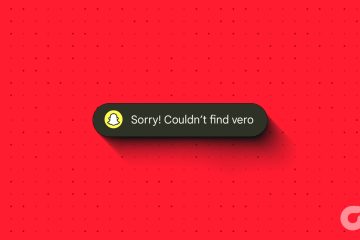Bateria każdego modelu komputera Mac ma określony cykl ładowania. A jeśli zastosujesz najlepsze sposoby na poprawę kondycji baterii, Twój Mac może zapewnić Ci doskonałe zasilanie bateryjne przez długi czas.
Jednak niektórzy użytkownicy narzekają, że wskaźnik baterii znika na ich komputerach Mac. Uniemożliwia to śledzenie aktualnego stanu baterii komputera Mac. Jeśli masz do czynienia z tym samym, oto kilka rozwiązań, które można naprawić, gdy ikona baterii nie jest wyświetlana na komputerze Mac.
1. Sprawdź ustawienia Centrum sterowania
Centrum sterowania na komputerze Mac umożliwia szybki dostęp do różnych funkcji i ustawień, takich jak jasność klawiatury, połączenia bezprzewodowe, poziomy głośności itp. Twój Mac może wyświetlać ikonę baterii w Centrum sterowania lub na górnym pasku menu. Jeśli więc na komputerze Mac brakuje ikony baterii, zalecamy sprawdzenie ustawień Centrum sterowania.
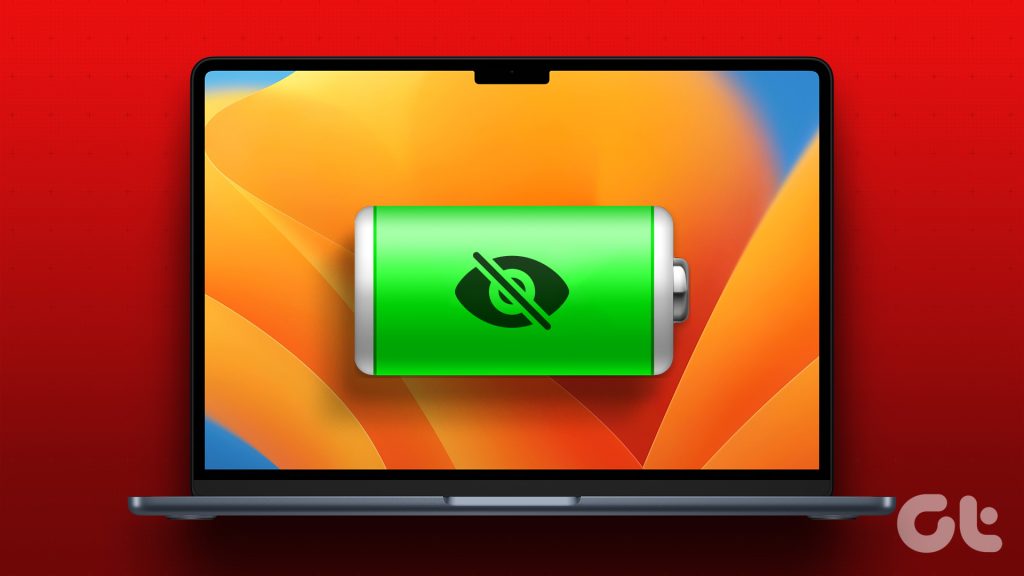
Krok 1: Naciśnij skrót klawiaturowy Command + Spacja, aby otworzyć wyszukiwanie Spotlight, wpisz Ustawienia systemowe i naciśnij Return.
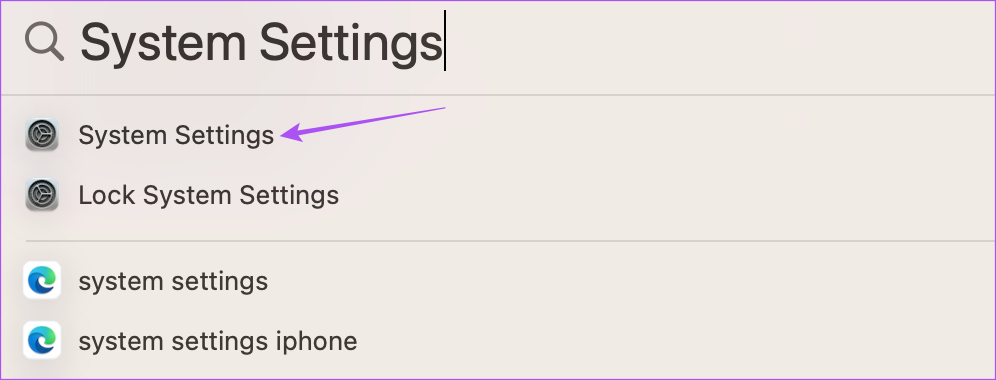
Krok 2: Przewiń w dół i kliknij Centrum sterowania w lewym menu.
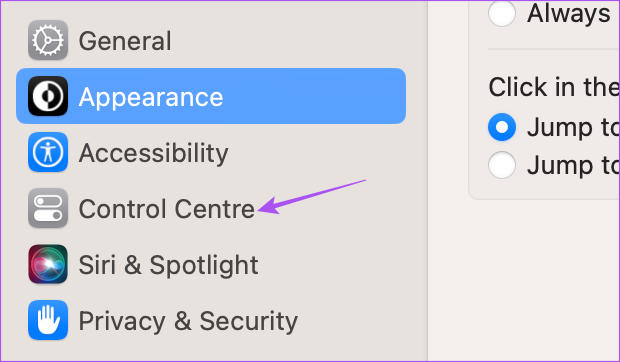
Krok 3: przewiń w dół i poszukaj baterii.
Krok 4: Kliknij przełącznik obok opcji Pokaż na pasku menu lub Pokaż w Centrum sterowania.
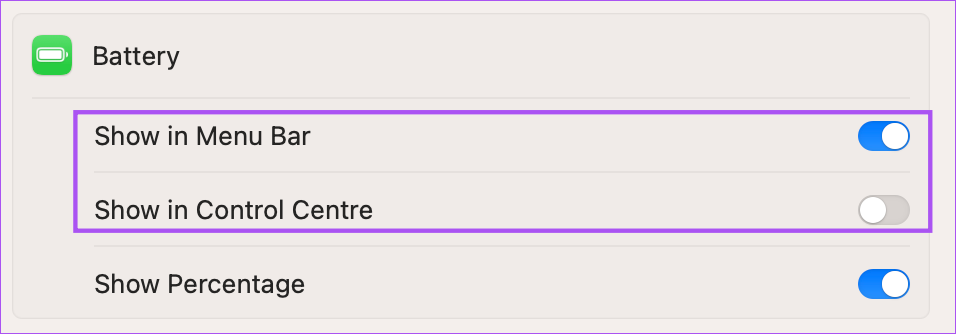
Możesz również wybrać opcję Pokaż procent.
Krok 5: Po włączeniu zamknij okno i sprawdź, czy ikona baterii jest wyświetlana w prawym górnym rogu.
2. Uruchom ponownie komputer Mac
Czasami usterki oprogramowania, takie jak brak ikony baterii na komputerze Mac, można naprawić przez proste ponowne uruchomienie. Dlatego kolejnym zalecanym przez nas rozwiązaniem jest ponowne uruchomienie komputera Mac.
Krok 1: Kliknij logo Apple w lewym górnym rogu.
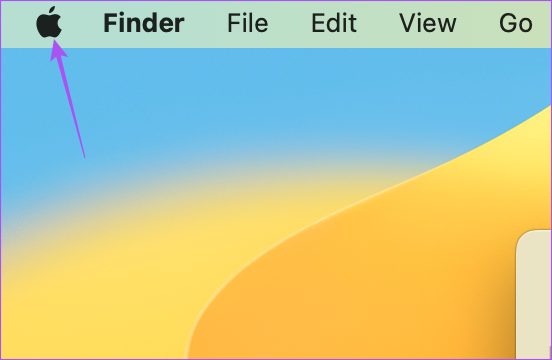
Krok 2: Wybierz Uruchom ponownie z listy opcji.
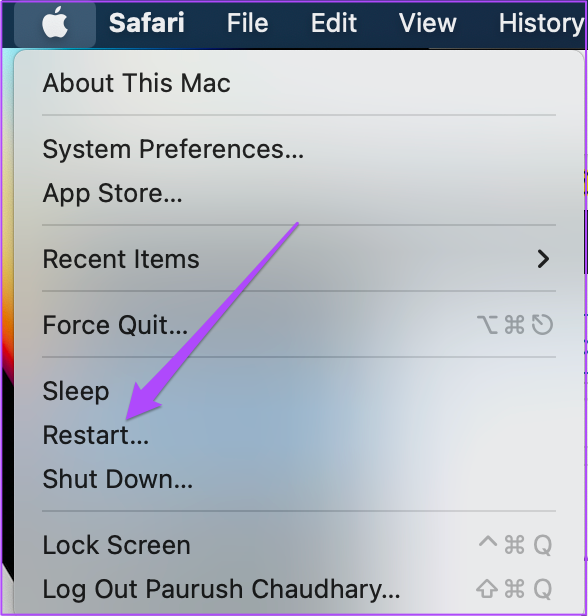
Po Macu uruchomi się ponownie, sprawdź, czy problem został rozwiązany.
3. Użyj resetowania SMC (dla komputerów Mac z procesorem Intel)
Jeśli używasz komputera Mac z procesorem Intel i nadal masz problem, możesz wybrać reset SMC. SMC lub Kontroler zarządzania systemem to układ, który przechowuje krytyczne szczegóły dotyczące zasilania i temperatury komputera Mac. Ponieważ mówimy o ikonie baterii, która pokazuje zużycie energii przez komputer Mac, dobrym rozwiązaniem jest użycie resetowania SMC. Ta funkcja nie dotyczy komputerów Mac z układami serii M. Dla nich prosty restart jest równoznaczny z resetem SMC.
Krok 1: Kliknij logo Apple w lewym górnym rogu paska menu i wybierz Zamknij z wyświetlonego menu.
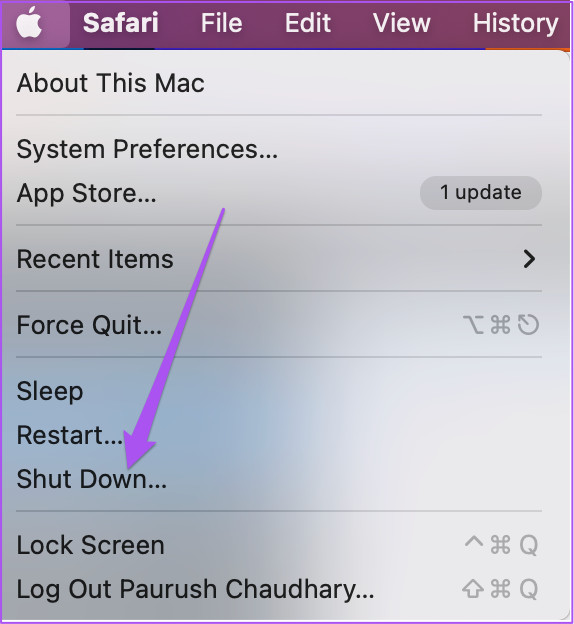
Krok 2: Poczekaj kilka sekund. Następnie naciśnij i przytrzymaj skrót klawiaturowy Shift + Lewa opcja + Lewy klawisz Control. Naciśnij i przytrzymaj również przycisk zasilania.
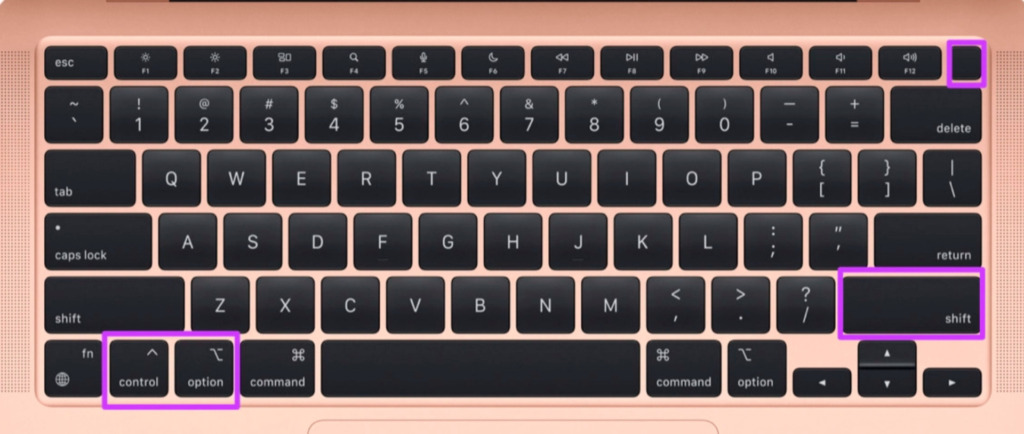
Naciskaj cztery klawisze przez kolejne 7 sekund. Jeśli komputer Mac się włączy, podczas przytrzymywania klawiszy ponownie odtworzy domyślny dźwięk uruchamiania.
Krok 3: Zwolnij wszystkie cztery klawisze i naciśnij przycisk zasilania, aby ponownie uruchomić komputer Mac.
4. Zaktualizuj system macOS
Jeśli zresetowanie SMC nie pomogło, musisz poszukać aktualizacji oprogramowania na komputerze Mac. Może to być błąd lub usterka w bieżącej wersji systemu macOS działającego na komputerze Mac.
Krok 1: Naciśnij skrót klawiszowy Command + Spacja, aby otworzyć wyszukiwanie Spotlight, wpisz Sprawdź aktualizacje oprogramowania i naciśnij Return.
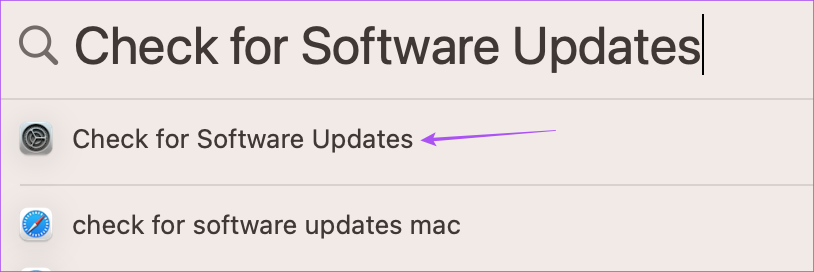
Krok 2: Jeśli dostępna jest aktualizacja, pobierz ją i zainstaluj.
Krok 3: Po zainstalowaniu aktualizacji sprawdź, czy problem został rozwiązany.
5. Sprawdź informacje o systemie
Jeśli żadne z rozwiązań nie działa, sprawdź menu Informacje o systemie i poszukaj stanu baterii. Bateria komputera Mac może być uszkodzona lub w ogóle się nie ładuje. Oto jak to sprawdzić.
Krok 1: Naciśnij skrót klawiaturowy Command + Spacja, aby otworzyć wyszukiwanie Spotlight, wpisz Informacje o systemie i naciśnij Return.
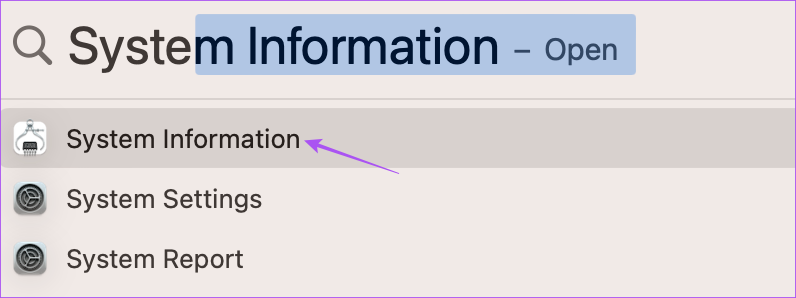
Krok 2: kliknij Zasilanie na lewym pasku bocznym.
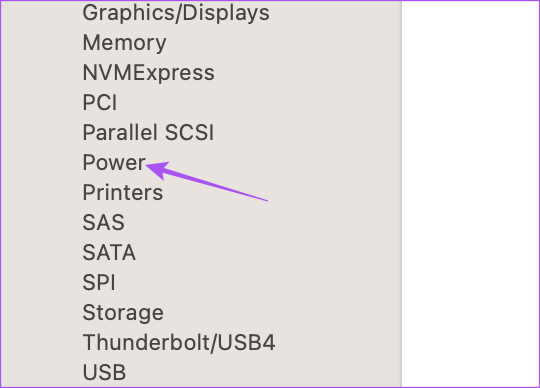
Krok 3: Sprawdź stan baterii.
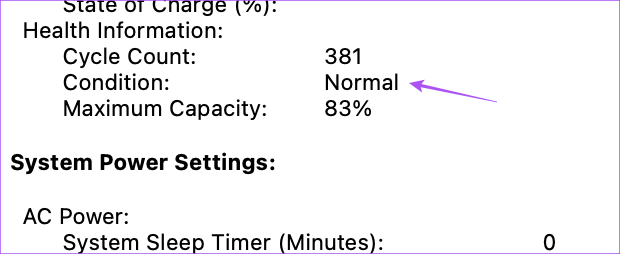
Jeśli nie Jeśli nie mówimy „Normalny”, sugerujemy odwiedzenie najbliższego sklepu Apple Store i naprawę baterii.
Zalecamy ładowanie MacBooka zawsze za pomocą oficjalnej ładowarki z certyfikatem Apple.
Włącz ikonę baterii na komputerze Mac
Te rozwiązania powinny pomóc przywrócić ikonę baterii na komputerze Mac. Ponieważ wszystkie baterie MacBooka są wykonane z litowo-jonowych i polimerowych, ich żywotność jest ograniczona. Dlatego nie zaleca się pełnego ładowania MacBooka do 100%. Możesz przeczytać nasz post, aby dowiedzieć się o najlepszych sposobach ograniczenia ładowania baterii w MacBooku, aby wydłużyć żywotność baterii.